設備機器メーカー提供の3D DXFファイルをインポートする [SketchUp]
SketchUpでは、設備機器メーカー等がネット上で提供している製品の3D DXFを取り込んで利用できます。
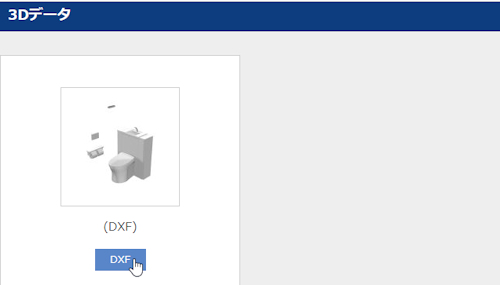
※上図はTOTOのCADデータダウンロードページ
あらかじめ、利用したい製品の3D DXFファイルをダウンロードしておきます。
SketchUpでの取り込み操作は以下の通りです。
1メニューバー[ファイル]-「インポート」を選択。
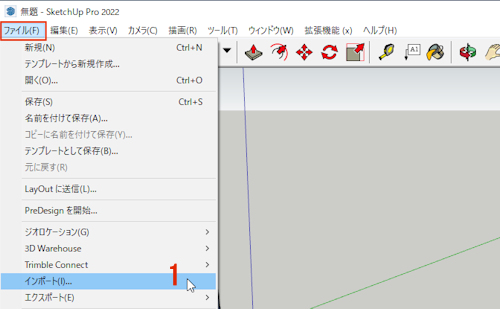
2「インポート」ダイアログの「ファイルの種類」として「AutoCADファイル(*.dwg,*.dxf)」を選択。
3「オプション」(Macは「設定」)ボタンをクリック。
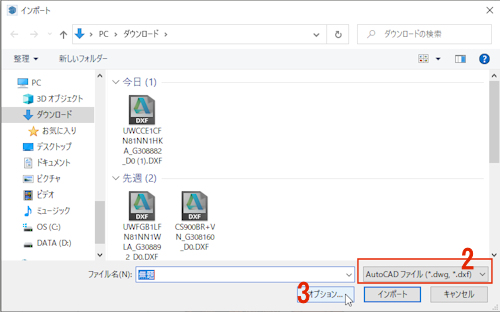
4「ジオメトリ」欄の3つの項目にチェックを付ける。
5「単位」として「ミリメートル」を選択。
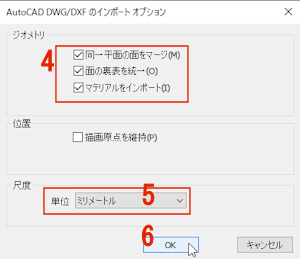
6「OK」ボタンをクリック。
7フォルダーツリーでダウンロードしたファイルの収録場所(通常は「ダウンロード」)を選択し、取り込むDXFファイルをクリック。
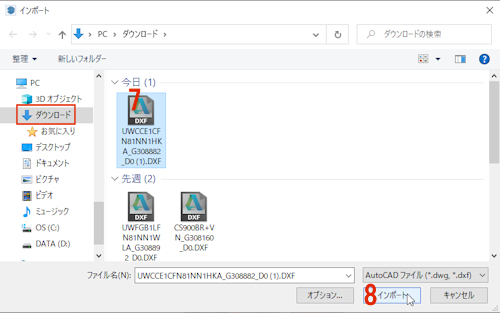
8「インポート」ボタンをクリック。
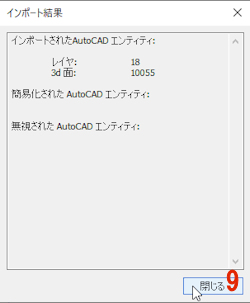
9「インポート結果」ダイアログの「閉じる」ボタンをクリック。
指定した3D DXFファイルが取り込まれます。
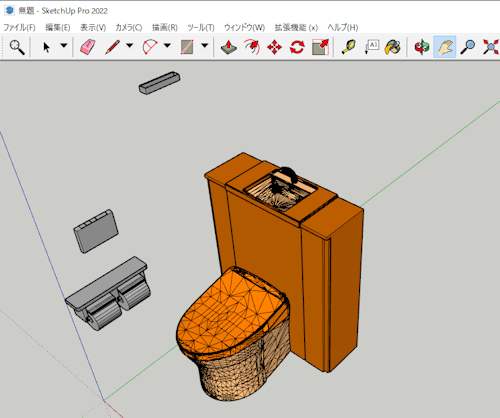
曲面の多い形状の製品だと、上図のように無数のエッジが表示されることが気になりますね。
こうしたエッジを非表示にするには >無数のエッジを一括ソフトニング
また、製品によっては、この色どうなの?---という色で取り込まれることもあります。
そうした色を変更するには >特定の色を一括変更
-----obraclub.com-----
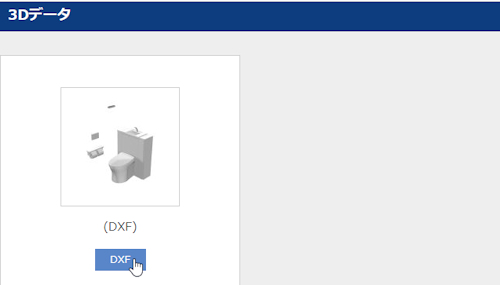
※上図はTOTOのCADデータダウンロードページ
あらかじめ、利用したい製品の3D DXFファイルをダウンロードしておきます。
SketchUpでの取り込み操作は以下の通りです。
1メニューバー[ファイル]-「インポート」を選択。
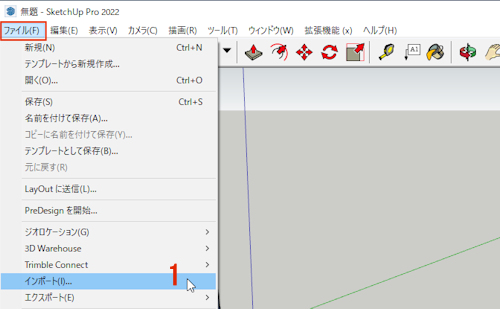
2「インポート」ダイアログの「ファイルの種類」として「AutoCADファイル(*.dwg,*.dxf)」を選択。
3「オプション」(Macは「設定」)ボタンをクリック。
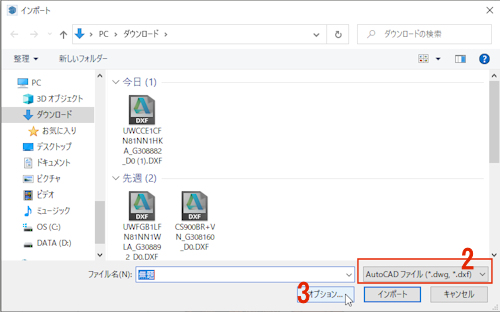
4「ジオメトリ」欄の3つの項目にチェックを付ける。
5「単位」として「ミリメートル」を選択。
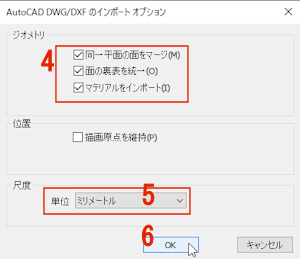
6「OK」ボタンをクリック。
7フォルダーツリーでダウンロードしたファイルの収録場所(通常は「ダウンロード」)を選択し、取り込むDXFファイルをクリック。
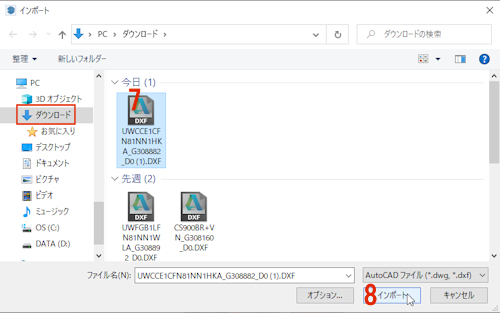
8「インポート」ボタンをクリック。
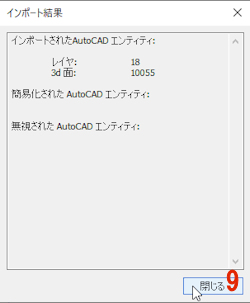
9「インポート結果」ダイアログの「閉じる」ボタンをクリック。
指定した3D DXFファイルが取り込まれます。
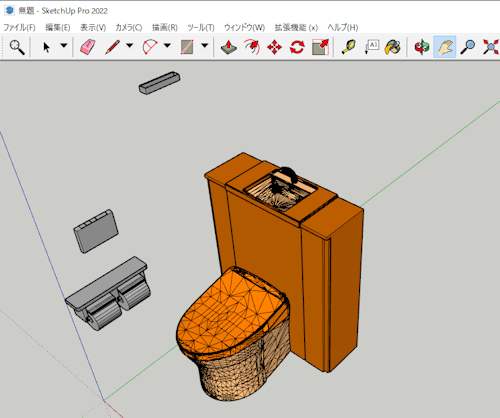
曲面の多い形状の製品だと、上図のように無数のエッジが表示されることが気になりますね。
こうしたエッジを非表示にするには >無数のエッジを一括ソフトニング
また、製品によっては、この色どうなの?---という色で取り込まれることもあります。
そうした色を変更するには >特定の色を一括変更
-----obraclub.com-----
2022-02-25 17:00
コメント(0)




コメント 0